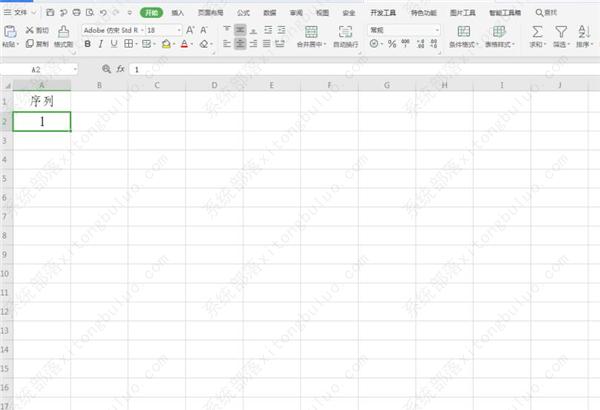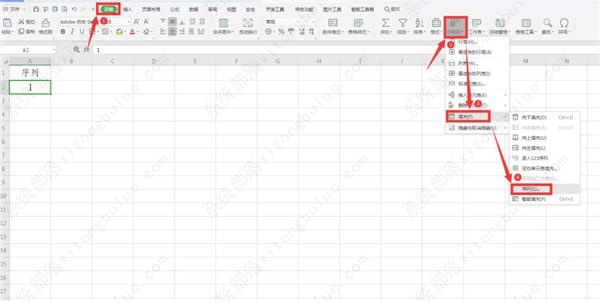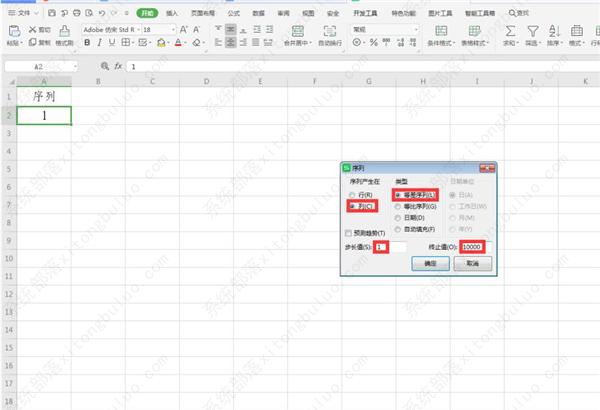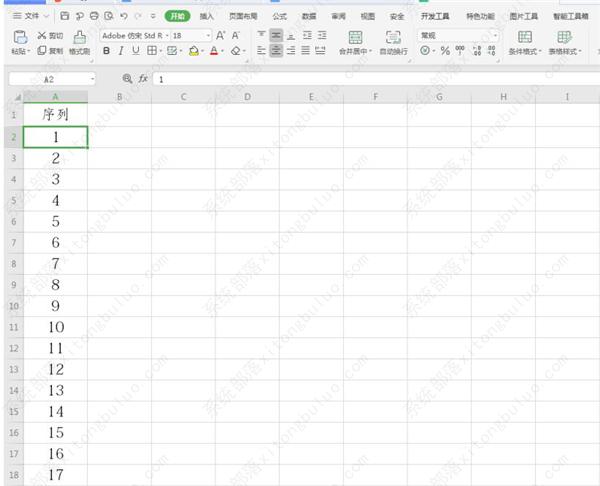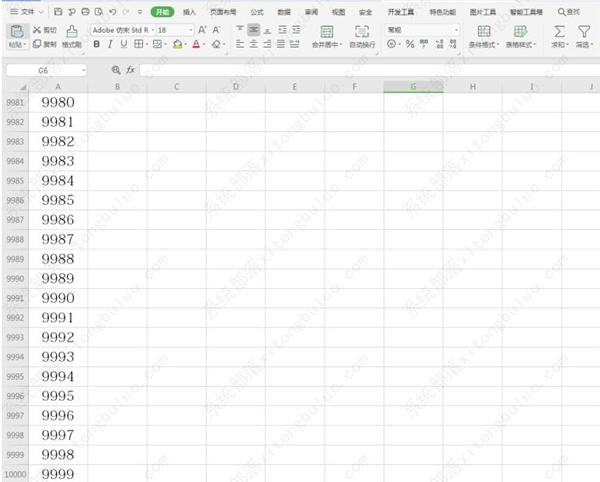wps表格中快速输入1万个序号怎么设置教程?
wps表格中快速输入1万个序号怎么设置教程?通过对wps表格的快捷设置,可以很方便用户进行相应的数据操作,比如输入1万个序号等,那具体要怎么操作呢?来看看详细的方法教程吧。
wps表格中快速输入1万个序号怎么设置教程?
1、首先在打开的表格中输入“序列”和数字“1”。
2、点击工具栏上的【开始】选项,在下拉菜单中选择【行和列】,二级菜单选择【填充】,接着点击【序列】。
3、在弹出的对话框中,将序列产生在勾选为“列”,类型为“等差序列”,步长值为“1”,终止值为“10000”。
4、点击确定后,会发现A列已经完成序列填充。
5、将鼠标移动到最后单元格,会发现序列号已经到达10000。
相关文章
- wps如何安装vba组件?wps安装vba插件教程
- wps表格中设置人民币大写怎么设置?wps怎么样设置人民币大写教程
- wps表格标记指定的文本内容怎么设置?
- wps表格怎么把横列变成竖列显示?wps把横排变竖排教程
- wps的ppt怎么给字体加阴影?ppt怎么制作阴影文字教程
- wps怎么删除表格中的空白行?wps表格批量删除多余的空白行教程
- wps表格一列等分多列怎么弄?wps一长列数据等分成多列教程
- wps怎么制作时间轴?用wps做横向时间轴的方法教程
- wps计算日期所在的周数怎么设置?wps计算日期所在的周数教程
- 如何在wps上手写签名?wps制作手写签名教程
- excel函数获得前几位字符怎么设置?wps表格取前几位的函数教程
- wps excel表格日期减日期等于天数怎么做?
- wps怎么剪辑音频片段?wps怎么剪辑音乐成文件教程
- wps表格如何隐藏不用的区域教程?
- wps如何隔行删除重复项内容?wps批量隔行删除数据教程
- wps excel表格添加数据标识怎么设置出来?